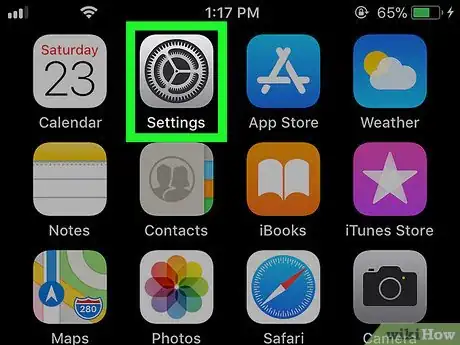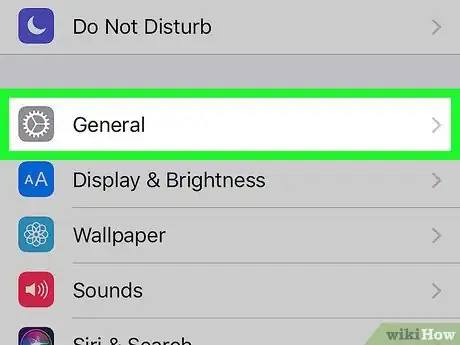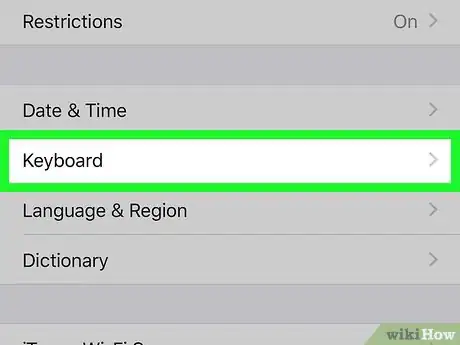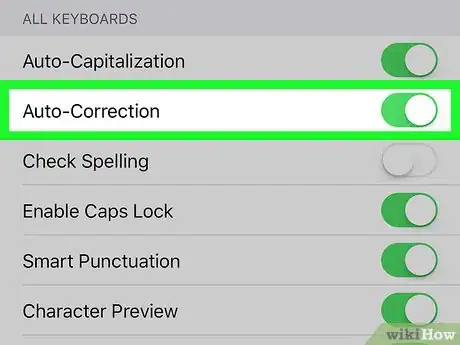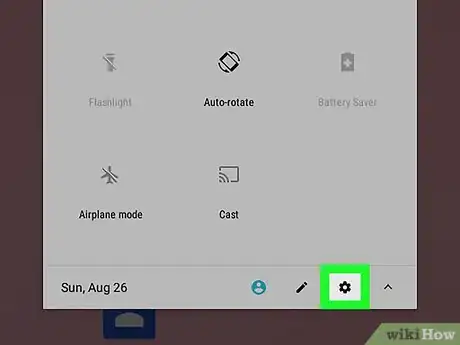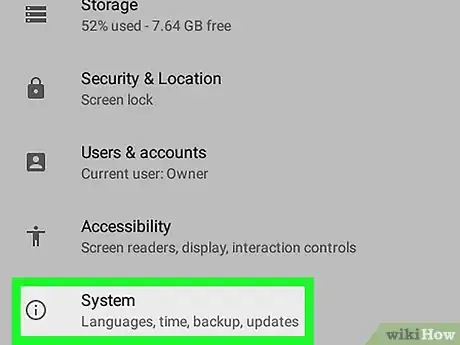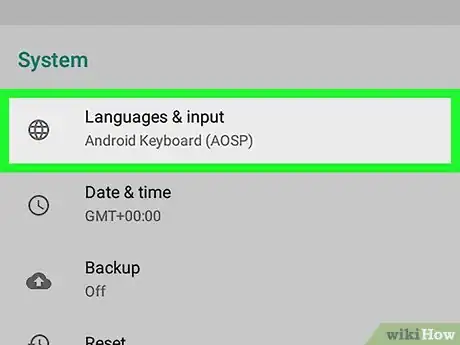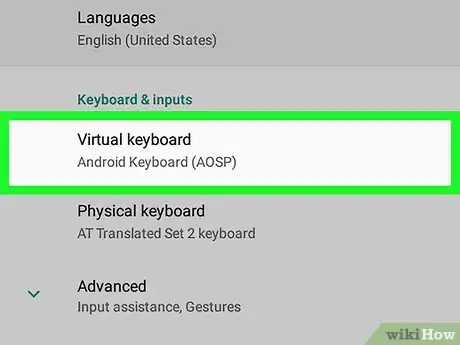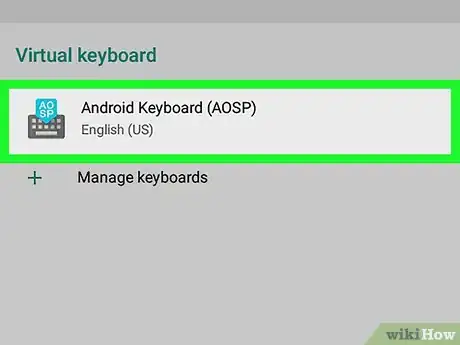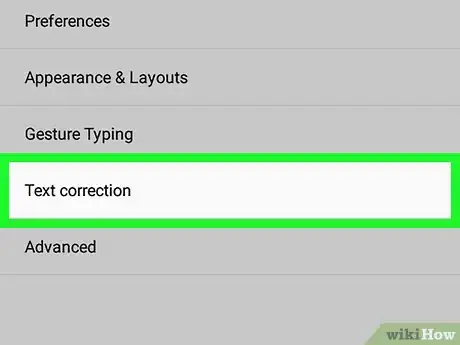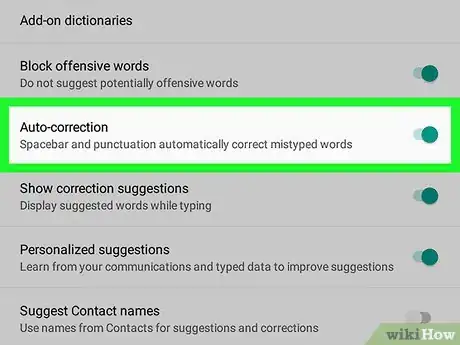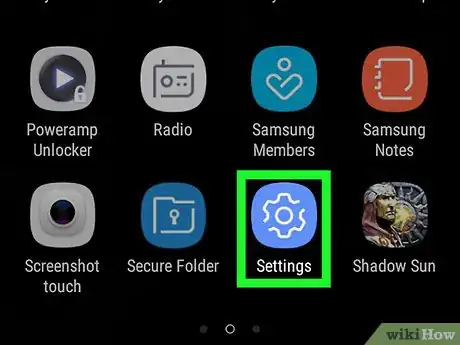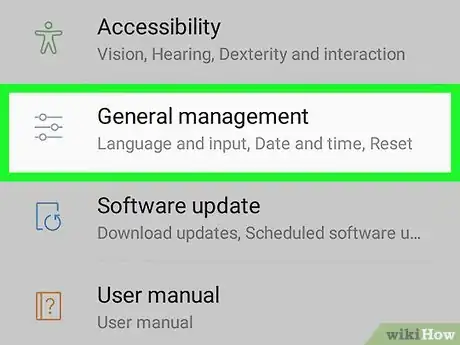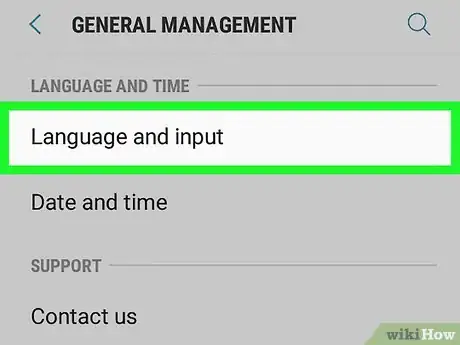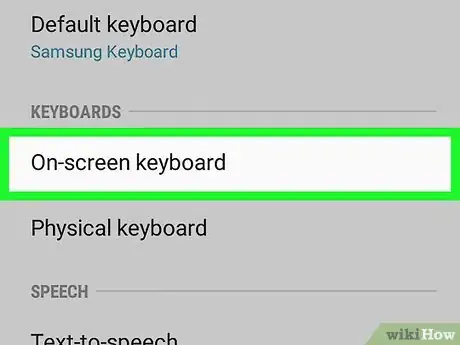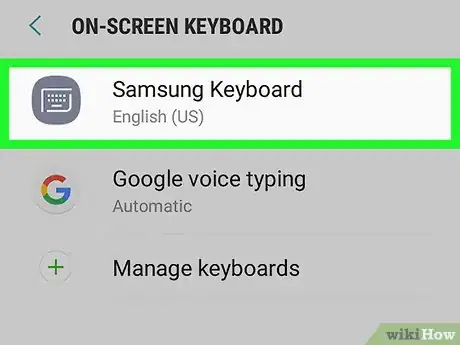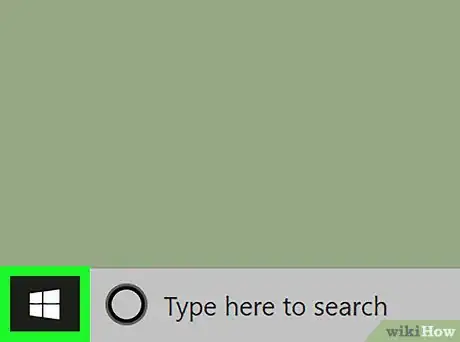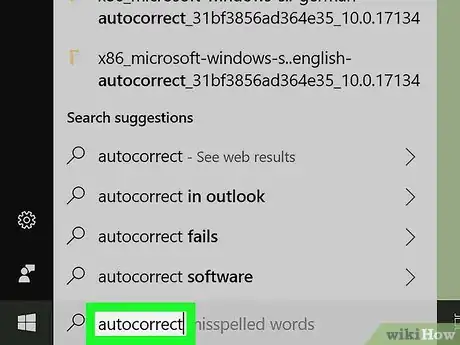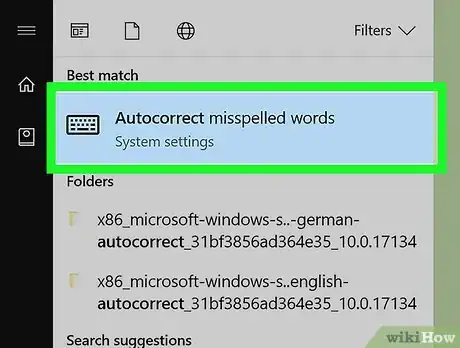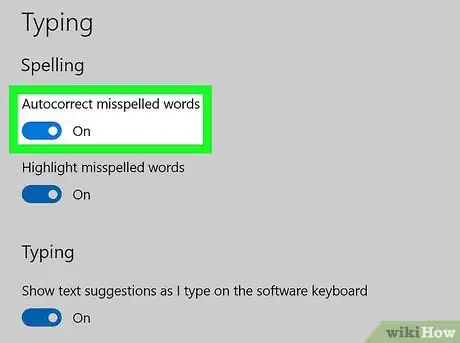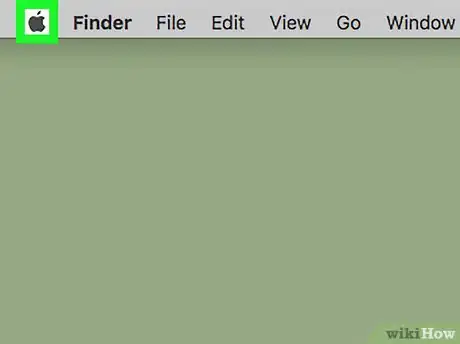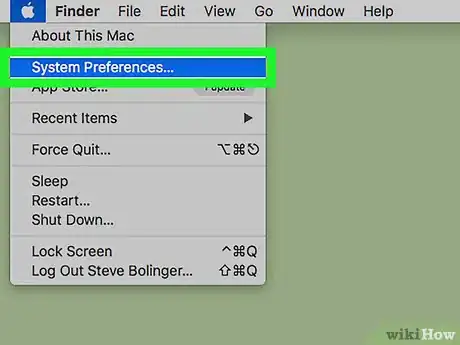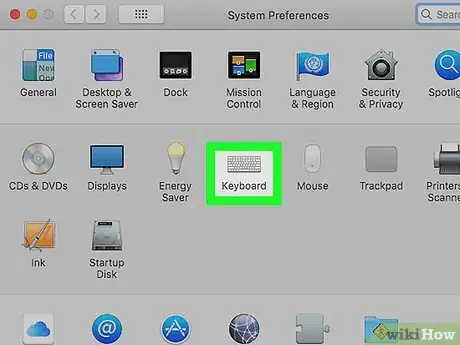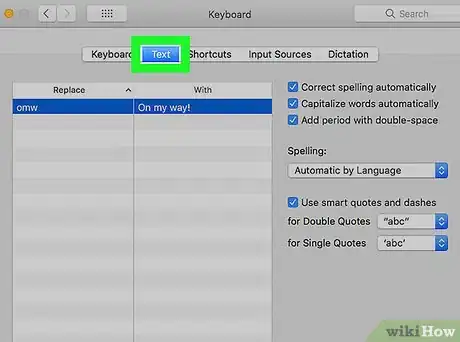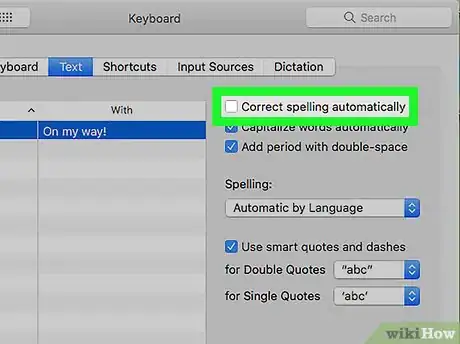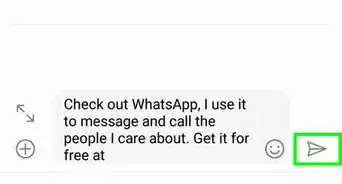X
Este artículo fue coescrito por Jack Lloyd. Jack Lloyd es escritor y editor de tecnología para wikiHow. Tiene más de dos años de experiencia escribiendo y editando artículos relacionados con tecnología. Es entusiasta de la tecnología y profesor de inglés.
Este artículo ha sido visto 7892 veces.
Este wikiHow te enseñará cómo evitar que WhatsApp corrija automáticamente tus errores de ortografía. WhatsApp no brinda la opción para habilitar o deshabilitar la autocorrección, pero puedes deshabilitar la función de autocorrección de tu smartphone o computadora para evitar que se corrijan los errores tipográficos en WhatsApp.
Pasos
Método 1
Método 1 de 5:En iPhone
Método 1
-
1
-
2
-
3Desplázate hacia abajo y pulsa Teclado. Esta opción está casi a la mitad de la página "General".
-
4Pulsa el interruptor verde de "Autocorrección". El interruptor se volverá blanco . Esto significa que tu iPhone ya no corregirá automáticamente tus errores tipográficos en WhatsApp o cualquier otra aplicación en la que ingreses texto.
- También podrías pulsar el interruptor verde de "Mayúsculas autom." para deshabilitar las mayúsculas automáticas.
Anuncio
Método 2
Método 2 de 5:En Android
Método 2
-
1Abre la aplicación Ajustes de tu Android. Deslízate hacia abajo desde la parte superior de la pantalla para bajar el menú de notificaciones y luego pulsa el icono de Ajustes en la esquina superior derecha del menú.
- En algunos dispositivos Android, quizás tengas que deslizarte hacia abajo con dos dedos para hacer que aparezca el menú de notificaciones.
-
2Desplázate hacia abajo y pulsa Sistema. Esta opción está cerca del final de la página.
- Si ves una opción Idioma e introducción de texto o Idioma y teclado en la página "Ajustes", púlsala y luego omite el siguiente paso.
-
3Pulsa Idioma e introducción de texto. Está cerca de la parte superior del menú "Sistema".
-
4Pulsa Teclado virtual. Esta opción está cerca de la parte superior de la página. Al hacerlo, se abrirá una lista de los teclados instalados.
-
5Selecciona tu teclado. Pulsa el nombre del teclado predeterminado (por ejemplo, Google).
-
6Pulsa Corrección de texto. Está cerca de la parte superior del menú.[1]
-
7Pulsa el interruptor verde azulado de "Autocorrección". Al hacerlo, el interruptor se volverá gris , lo que significa que tu Android ya no corregirá automáticamente tus errores de ortografía en WhatsApp o cualquier otra aplicación en la que ingreses texto.
- Quizás también quieras deshabilitar la función "Mayúsculas automáticas" de esta manera.
- Dependiendo del tamaño de pantalla de tu Android, tal vez tengas que desplazarte hacia abajo para ver el interruptor de "Corrección automática".
Anuncio
Método 3
Método 3 de 5:En un Samsung Galaxy
Método 3
-
1
-
2Desplázate hacia abajo y pulsa Administración general. Está cerca del final del menú de Ajustes.
-
3Pulsa Idioma y entrada. Esta opción está en la parte superior de la página "Administración general".
-
4Pulsa Teclado en pantalla. Lo encontrarás en la sección "TECLADOS" de la página.
-
5Selecciona tu teclado. Pulsa el teclado actual (por ejemplo, Teclado Samsung) de tu Samsung Galaxy.
-
6Pulsa el interruptor azul de "Texto predictivo". Está a la derecha del título "Texto predictivo" que está cerca de la parte superior de la pantalla. Al hacerlo, el interruptor se volverá blanco, lo que significa que tu Samsung Galaxy ya no corregirá automáticamente tus errores ortográficos en WhatsApp o cualquier otra aplicación en la que ingreses texto.Anuncio
Método 4
Método 4 de 5:En Windows
Método 4
-
1
-
2Escribe corregir automáticamente. Esto buscará el menú de opciones de autocorrección.
-
3Haz clic en Corregir automáticamente las palabras mal escritas. Esto lo verás en la parte superior del menú de "Inicio".
-
4Haz clic en el interruptor "Activado" . Está debajo del título "Corregir automáticamente las palabras mal escritas". Al hacerlo, se deshabilitará la autocorrección para los programas, incluyendo WhatsApp, de tu computadora con Windows 10.Anuncio
Método 5
Método 5 de 5:En Mac
Método 5
-
1
-
2Haz clic en Preferencias del sistema…. Esta opción está cerca de la parte superior del menú desplegable.
-
3Haz clic en Teclado. Está en la ventana "Preferencias del sistema". Al hacerlo, se abrirá una nueva ventana.
-
4Haz clic en Texto. Esta pestaña está en la parte superior de la ventana "Teclado".
-
5Desmarca la casilla de "Corregir ortografía automáticamente". La encontrarás en la parte superior de la ventana "Teclado". Al hacerlo, se evitará que los programas de tu Mac, incluyendo WhatsApp, corrijan automáticamente lo que escribas.Anuncio
Consejos
- Si usas un Android, quizás notes que los nombres de las opciones de teclado sean ligeramente diferentes a como aparecen aquí. Por ejemplo, tu Android podría tener un menú Idioma y teclado en lugar de una opción Idioma y métodos de introducción.
Anuncio
Advertencias
- Como WhatsApp no te permite deshabilitar la autocorrección específicamente para enviar mensajes, desactivar la autocorrección también deshabilitará la autocorrección en cualquier otra aplicación para escribir o enviar mensajes.
Anuncio
Referencias
Acerca de este wikiHow
Anuncio